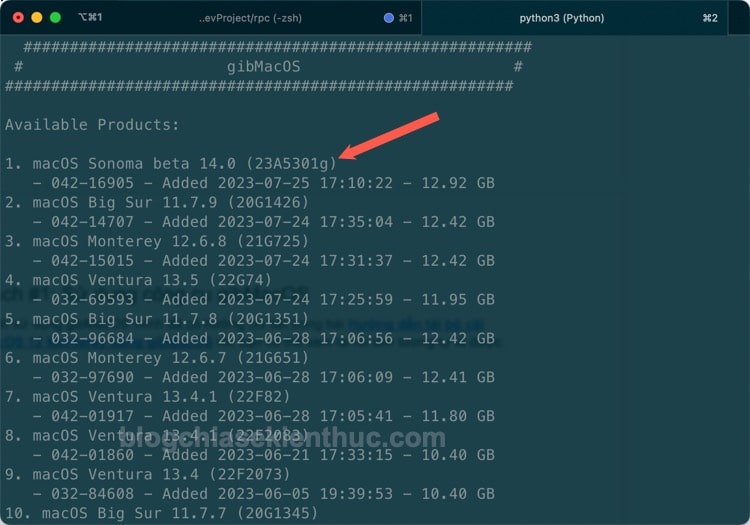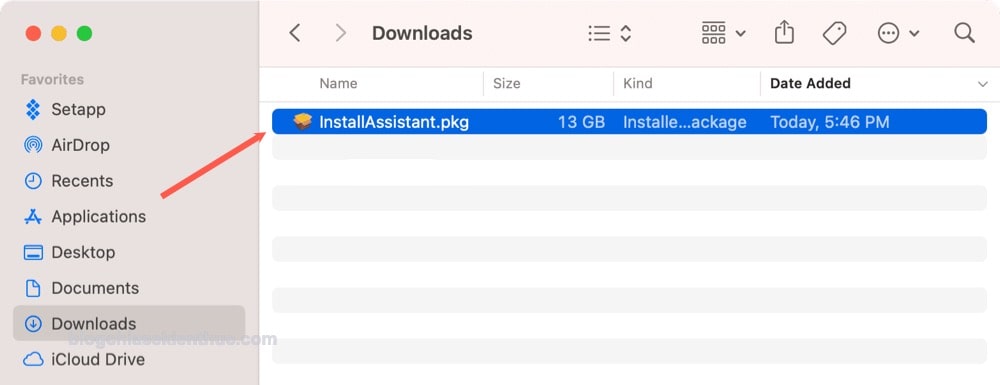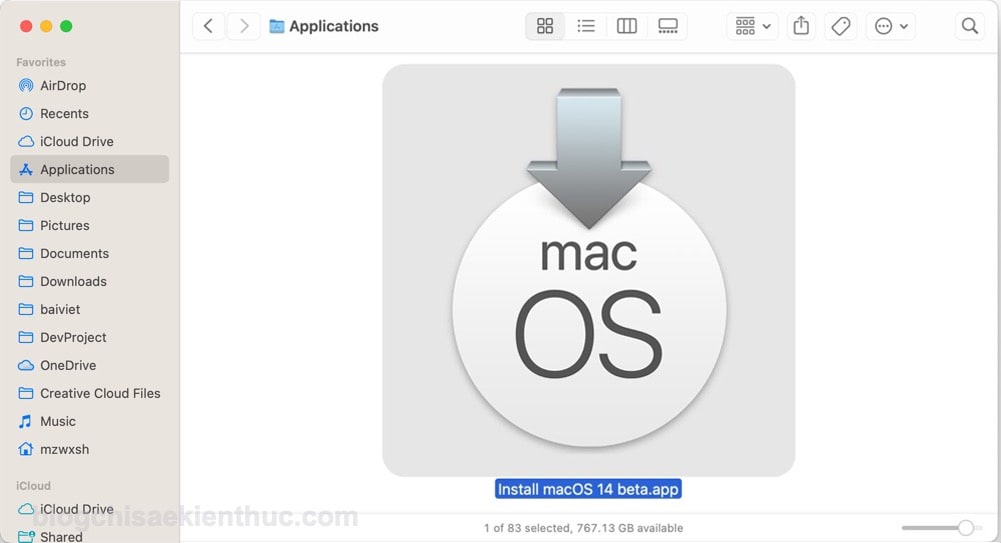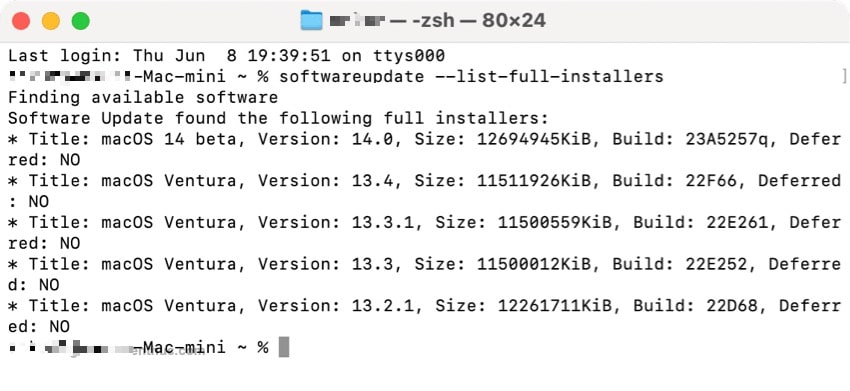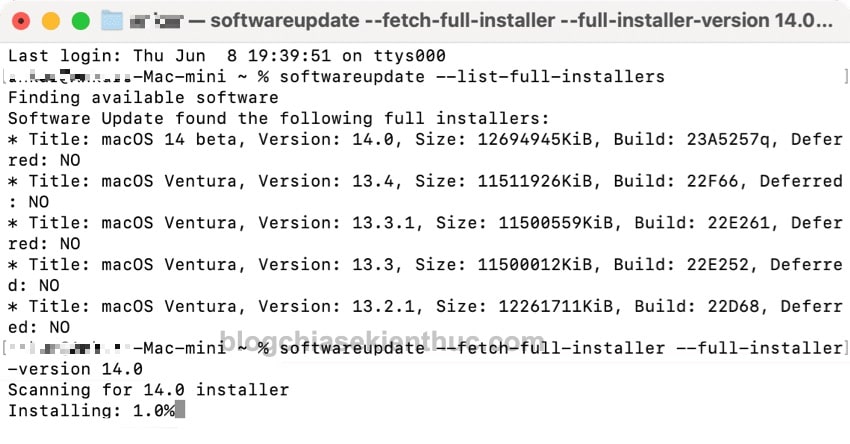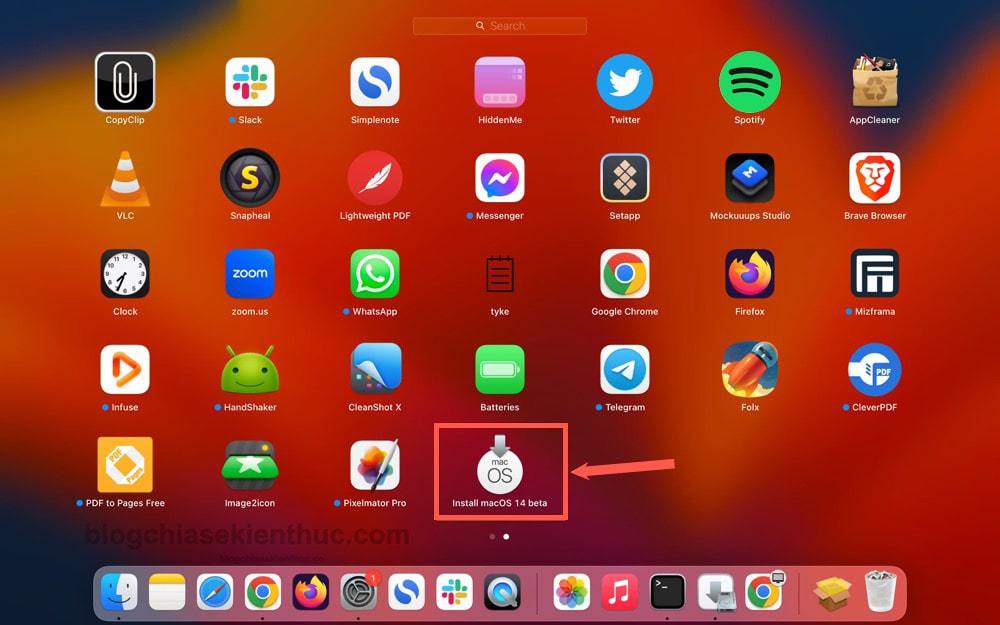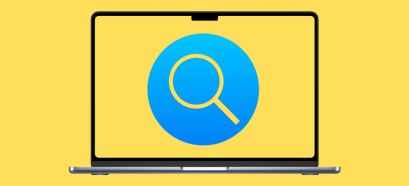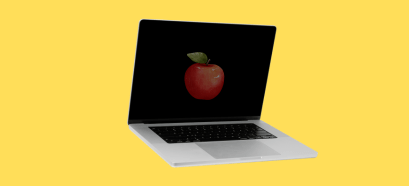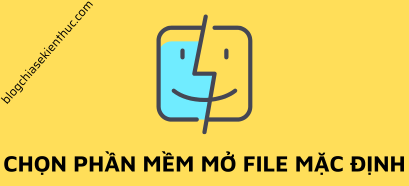Đến hẹn lại lên, hằng năm Apple sẽ tung ra phiên bản hệ điều hành MacOS mới nhất cho Macbook của họ.
Và đây cũng là thời điểm mà Apple bắt đầu cho phép người dùng tải về những phiên bản thử nghiệm (Beta) của hệ điều hành mới này.

Vâng, được giới thiệu chính thức tại sự kiện Apple WWDC 2023, MacOS 14 năm nay sẽ có tên là MacOS Sonoma – đi kèm với các cập nhật như Widget, Screen Saver mới, Safari mới,…
Nhiều bạn đã tìm cách để tải về phiên bản Beta để trải nghiệm trước nhưng gặp nhiều lỗi không tải được, hoặc chỉ tải được bộ cài dạng file update, hoặc bộ cài online nên không thể dùng nó để tạo USB Boot được.
Vậy nên trong bài viết này mình sẽ chia sẻ cho các bạn những cách để có thể tải về bộ cài MacOS 14 Sonoma Beta đầy đủ nhất ha.
Mục Lục Nội Dung
I. Cách tải bộ cài MacOS Sonoma Beta đầy đủ
MacOS Sonoma Beta sẽ có dung lượng rơi vào khoảng 13GB và bạn phải tải được bộ cài đầy đủ 13GB thì mới tạo được USB cài đặt MacOS.
Có khá nhiều cách để làm được việc này, đơn giản nhất là tham gia Apple Beta Software Program nhé các bạn. Nếu không, bạn hãy tham khảo những cách bên dưới đây.
Cách #1: Sử dụng công cụ gibMacOS
Cách sử dụng gibMacOS mình đã có hướng chi tiết trong bài hướng dẫn tải bộ cài macOS 12 Monterey bằng gibMacOS rồi, bạn có thể xem lại và làm tương tự ha.
Cách #2: Tải bộ cài trực tiếp từ CDN của Apple
Cách này chúng ta sẽ tải trực tiếp từ hệ thống CDN (Content Delivery Network) của Apple thông qua một file có tên là InstallAssistant.pkg.
Sau khi tải về xong bạn hãy tiến hành cài đặt file InstallAssistant.pkg, nó sẽ giải nén bộ cài MacOS Sonoma đầy đủ vào thư mục /Applications cho bạn.
Link download file InstallAssistant.pkg từ swcdn.apple.com:
Cài xong bạn sẽ có được bộ cài đầy đủ với tên Install MacOS 14 beta như hình bên dưới:
Cách #3: Sử dụng Terminal để tải bộ cài
Cách này chỉ áp dụng được với những bạn nào đã tham gia chương trình Apple Beta Program Software hoặc Apple Developer Program bằng Apple ID đang đăng nhập vào máy Mac thôi nha.
Bước 1: Bạn mở Terminal lên sau đó chạy lệnh bên dưới và Terminal sẽ trả về danh sách các phiên bản MacOS có thể cài đặt trên máy Mac này.
softwareupdate --list-full-installers
Bước 2: Tiếp tục dùng lệnh dưới để bắt tải về bộ cài MacOS Sonoma beta 14 về máy và chờ đợi thôi.
softwareupdate --fetch-full-installer 14.0
Bước 3: Cài xong, bạn cũng sẽ nhận được bộ cài MacOS 14 Sonoma beta trong phần /Applications tương tự như các cách bên trên.

Hiện tại mình đã mở cửa Blog Chia Sẻ Kiến Thức Store ! – bán phần mềm trả phí với mức giá siêu rẻ – chỉ từ 180.000đ (bản quyền vĩnh viễn Windows 10/11, Office 365, 2021, 2016… và nhiều phần mềm bản quyền khác). Bảo hành full thời gian sử dụng nhé !
Cách #4: Tải MacOS Sonoma beta bằng file IPSW
Dành cho những bạn đang dùng máy Mac chạy chip Apple Silicon M1, M2 mới của Apple, bạn có thể tải và dùng các file Khôi phục IPSW dưới đây để tải về bộ cài cũng như restore máy Mac.
Link tải file Sonoma beta IPSW:
II. Lời kết
Như vậy là mình đã vừa hướng dẫn cho các bạn xong những cách để có thể tải về bộ cài MacOS Sonoma bản Beta mới nhất và đầy đủ nhất rồi nhé.
Phiên bản Sonoma này mang đến rất nhiều tính năng mới như Game Mode, cùng với sự xuất hiện của Death Stranding: Director’s Cut vào cuối năm nay, screen saver, Safari mới cùng tính năng Widget trên màn hình,… nghe là đã muốn lên để thử rồi.
Tùy vào thiết bị đang sử dụng mà bạn có thể chọn cách tải xuống sao cho phù hợp với mình nhé. Hy vọng bài viết này sẽ có thể giúp ích cho các bạn. Chúc các bạn thành công !
Đọc thêm:
CTV: Nguyễn Thanh Tùng – Blog Chia Sẻ Kiến Thức dot Com
Edit by Kiên Nguyễn
 Blog Chia Sẻ Kiến Thức Máy tính – Công nghệ & Cuộc sống
Blog Chia Sẻ Kiến Thức Máy tính – Công nghệ & Cuộc sống